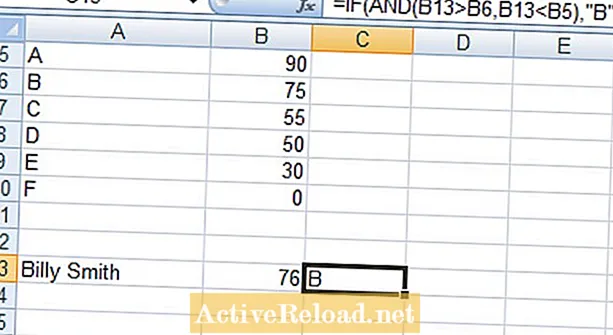Indhold
- Rediger menu i MS Word 2003
- Gentag, klip og kopier kommandoer
- Indsæt, kontorudklipsholder og indsæt specielle kommandoer
- Ryd, vælg alt og find kommandoer
- Udskiftningsværktøjet
- Gå til kommando
Patrick, en computertekniker, er en dedikeret forfatter, der ønsker at gøre verden bedre ved at informere personer, der søger mere viden.
Rediger menu i MS Word 2003
Det rediger menu indeholder nogle vigtige funktioner, som du har brug for at kende. Som navnet antyder, bruges redigeringsmenuen til at redigere dit dokument. Dette er de funktioner, du vil finde, når du bruger redigeringsmenuen.
Fortryd - Dette værktøj er nyttigt, især når du roder med dit dokument, og du vil vende tilbage til dets tidligere tilstand. For eksempel, hvis du ved et uheld sletter tekst, og du vil have den tilbage, skal du bare klikke på rediger og derefter vælge fortryd.
Du kan bruge tastaturgenvejen Ctrl + Z eller brug genvejsikonet på standardværktøjslinjen.
Gentag, klip og kopier kommandoer
Gentag igen - Denne kommando bruges til at vende ændringer foretaget af fortryd kommandoen. Hvis du f.eks. Har slettet nogle oplysninger, og du vil have dem tilbage, kan du bruge kommandoen gentag.
Skære - Dette bruges til at fjerne indhold (et objekt eller en tekst) fra dit dokument og kopiere det på udklipsholderen. Dette indhold kan derefter indsættes et andet sted eller kasseres.
Kopi - Denne kommando kan bruges til at duplikere dit indhold. I modsætning til kommandoen klippe, når du har kopieret, forbliver den originale tekst på sin plads. Efter kopiering placeres indholdet på udklipsholderen. Det kopierede indhold kan derefter indsættes på det ønskede sted.
Indsæt, kontorudklipsholder og indsæt specielle kommandoer
sæt ind - Denne kommando bruges til at placere det indhold, du har klippet eller kopieret, til det sted, du vil have. For eksempel kan jeg klippe mit andet afsnit og indsætte det i slutningen af min tekst, så det er sidst. Jeg kan simpelthen fremhæve teksten, gå til redigeringsmenuen og klikke på kopi. Derefter vil jeg klikke, hvor jeg vil have indholdet, og derefter gå til redigering igen og klikke på indsæt. Genvejen til pasta er Ctrl + V., eller du kan højreklikke på, hvor du vil have teksten og vælge indsæt.
Kontor udklipsholder - Dette gemmer teksten, der enten er klippet eller kopieret. Det er i stand til at rumme 24 forskellige tekst- eller grafikelementer.
Dette indhold kan derefter organiseres efter, hvordan du vil have det. For at bruge indhold fra udklipsholderen skal du klikke på det sted, hvor du vil have det, og derefter gå til kontorudklipsholderen og klikke på det indhold, du vil bruge. De indsættes, hvor den blinkende markør er placeret.
Indsæt specielt - Denne kommando bruges til speciel eller avanceret indsættelse, hvor det indsatte indhold har en speciel formatering, som du kan vælge.
Ryd, vælg alt og find kommandoer
Klar - Der er to typer klare kommandoer: den ene til sletning (fjernelse) af den valgte formatering og den anden til sletning af det valgte indhold.
Vælg alle - Dette er en meget vigtig kommando til valg af alt indhold. Dens tastaturgenvej er Ctrl + A.
Finde - Dette er som Google fra Microsoft-ordet. Denne kommando bruges til at søge efter ord og tekstfraser i dit dokument. Indtast blot det ord eller den sætning, du vil finde, og tryk på knappen Find næste. Hvis det emne, du leder efter, findes, vil det blive fremhævet. Hvis den ikke findes, vil du blive advaret.
Udskiftningsværktøjet
Erstatte - Udskiftningsværktøjet bruges til at erstatte ord eller sætninger. Du indtaster den tekst, du søger efter, i 'find what', og skriv derefter, hvor det er skrevet 'erstatt med', ordet, sætningen eller specialmærkerne, du vil bruge til erstatning.
Med mere knappen, kan du angive flere søgeparametre. For eksempel kan du formatere det ord, du skal erstatte med, og ændre skrifttype, afsnitformatering og faner.
Lad os sige, at du har et 1.000-siders dokument, og det indeholder ordet Afrika, som du vil fedme og understrege. Under 'udskift med' kan du skrive Afrika, klik derefter på mere, vælg format og klik på skrifttypen.
Indstil derefter dine attributter, som er fedme og understregede. Klik derefter på 'find næste'. Når ordet er fundet, kan du derefter erstatte hver forekomst en efter en, men det vil naturligvis være meget lettere at bruge erstat alle.
Gå til kommando
Gå til - Kommandoen 'gå til' kan bruges til at føre dig til et af følgende; Side, sektion, linje, bogmærke, kommentar, fodnote, slutnote, felt, tabel, grafik, ligning, objekt og overskrift.
Dette betyder, at hvis du vil have adgang til en bestemt side, som side 150, skal du bare gå til 'rediger og klikke på' gå til ', derefter' gå til side 'og skrive sidetallet. I stedet for at skulle rulle, føres du til den specifikke side.
Denne artikel er nøjagtig og sand efter bedste forfatterens viden. Indholdet er kun til informations- eller underholdningsformål og erstatter ikke personlig rådgivning eller professionel rådgivning i forretningsmæssige, økonomiske, juridiske eller tekniske forhold.